נושאים קשורים
[Windows 11/10] פתרון בעיות - בעיות כיבוי/הפעלה מחדש אוטומטיות
מוצרים רלוונטיים: מחשבים ניידים, מחשבים שולחניים, מחשבי All-in-One, קונסולות משחקים ניידות, לוחות אם
הגורמים לכיבויים/הפעלות מחדש אוטומטיים של מכשירים יכולים להיות מגוונים, החל מבעיות חומרה כגון לוח האם, הכונן הקשיח והזיכרון, ועד לגורמים הקשורים לתוכנה כמו יישומים, מנהלי התקנים ומערכת ההפעלה Windows. גורם משמעותי נוסף עשוי להיות בעיות במערכת הקירור הפנימית של המכשירים, המובילות לעלייה בטמפרטורות המעבד (CPU) ולהפעלת מנגנוני כיבוי הגנתיים. לקבלת מידע נוסף על טיפול בבעיות קירור, עיינו ב- פתרון בעיות - התחממות יתר ובעיות מאוורר. לפתרון בעיות של כיבויים/הפעלות מחדש אוטומטיים בלתי צפויים במכשירים אחרים, אנא עיינו בשלבים המתוארים במאמר זה.
אנא עברו להוראות המתאימות בהתאם למערכת ההפעלה Windows הנוכחית במכשירים שלכם:
עדכנו את ה-BIOS, חבילות Windows ומנהלי התקנים
עדכון קבוע של BIOS, Windows ומנהלי התקנים יכול לשפר את יציבות המערכת והביצועים. ודאו שהמכשירים שלכם משתמשים בגרסאות העדכניות ביותר. למדו עוד על עדכון BIOS:
כיצד לעדכן את גרסת ה-BIOS במערכת Windows
כיצד להשתמש ב-EZ Flash לעדכון גרסת ה-BIOS
(עבור מוצרים שולחניים, אנא עיינו ב מבוא ל-ASUS Motherboard EZ Flash 3.)
לביצוע עדכון Windows ועדכון מנהלי התקנים, כאן תוכלו ללמוד עוד על:
כיצד לעדכן מנהלי התקנים דרך 'עדכון מערכת' ב-MyASUS
אם עדכנתם את ה-BIOS, חבילות Windows ומנהלי ההתקנים לגרסה העדכנית ביותר, אך הבעיה נמשכת, אנא המשיכו לשלב הבא בפתרון הבעיות.
הריצו אבחון חומרה דרך MyASUS
באפשרותכם לבדוק אם התקן החומרה תקין באמצעות 'אבחון חומרה' דרך MyASUS. אם מתגלה שגיאה כלשהי לאחר האבחון, אנו ממליצים לכם לפנות למרכז תיקונים של ASUS להחלפת התקן החומרה.
- הקלידו וחפשו [MyASUS] בשורת החיפוש של Windows①, לאחר מכן לחצו על [פתח]②.
הערה: אם אינכם מוצאים את MyASUS, ייתכן שהיא אינה מותקנת במכשירים שלכם. עיינו ב- כיצד להתקין את MyASUS.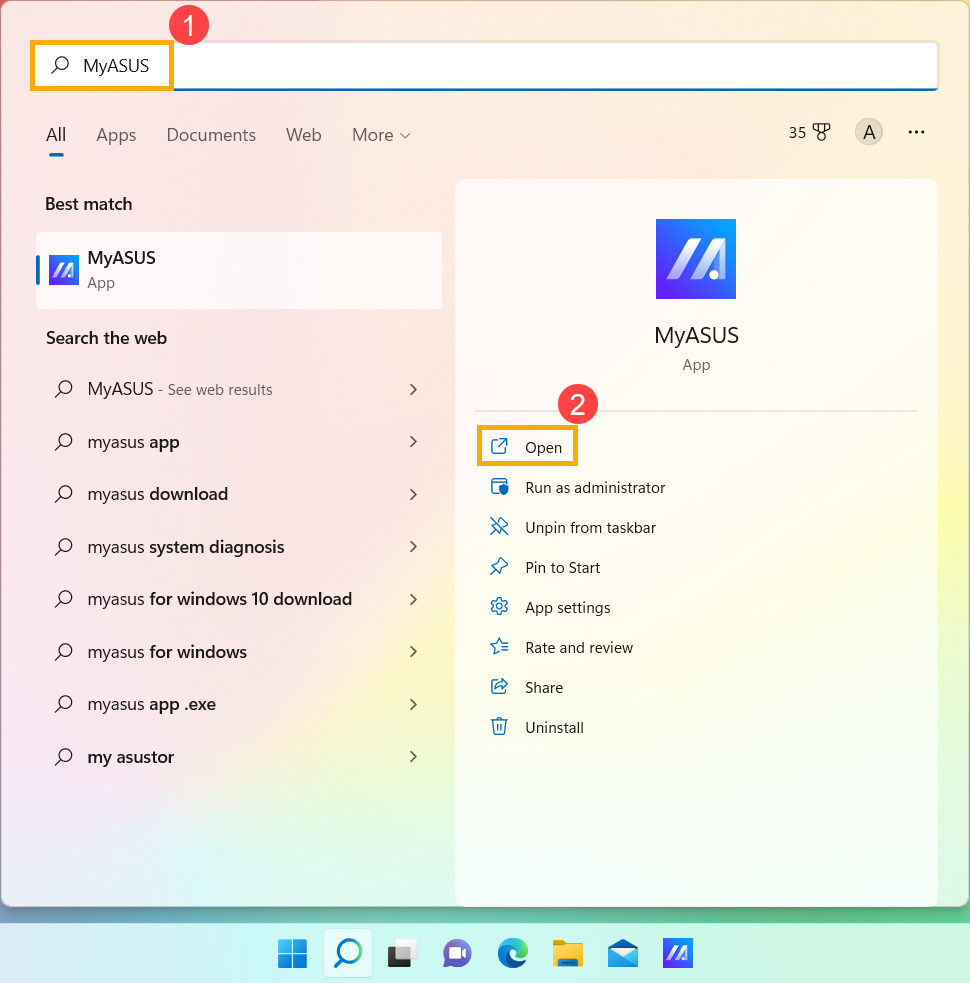
- ביישום MyASUS, לחצו על [אבחון מערכת]③.
הערה: אם המכשירים שלכם אינם מציגים את דף 'אבחון מערכת' בתוכנת MyASUS, פירוש הדבר שהמכשירים שלכם אינם תומכים בתכונה זו. המשיכו לסעיף הבא לפתרון בעיות נוסף. כאן תוכלו ללמוד עוד על מדוע אני רואה רק חלק מהתכונות באפליקציית MyASUS.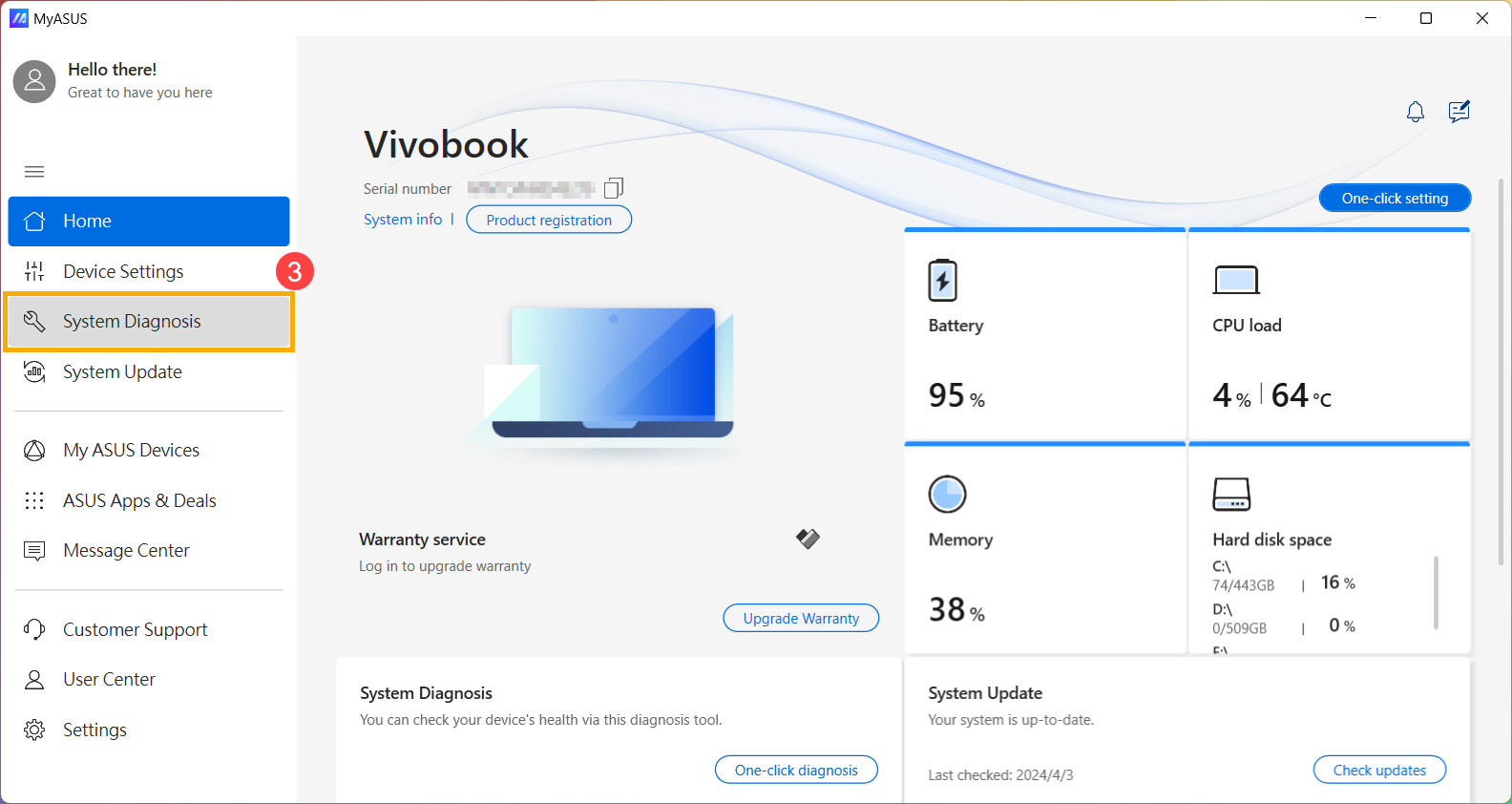
- ב- [כלי אבחון]④, בחרו [הכל] פריטי בדיקה של 'אבחון מותאם אישית'⑤, ולאחר מכן לחצו על [בדיקה]⑥. כאן תוכלו ללמוד עוד על אבחון מערכת MyASUS - מבוא.
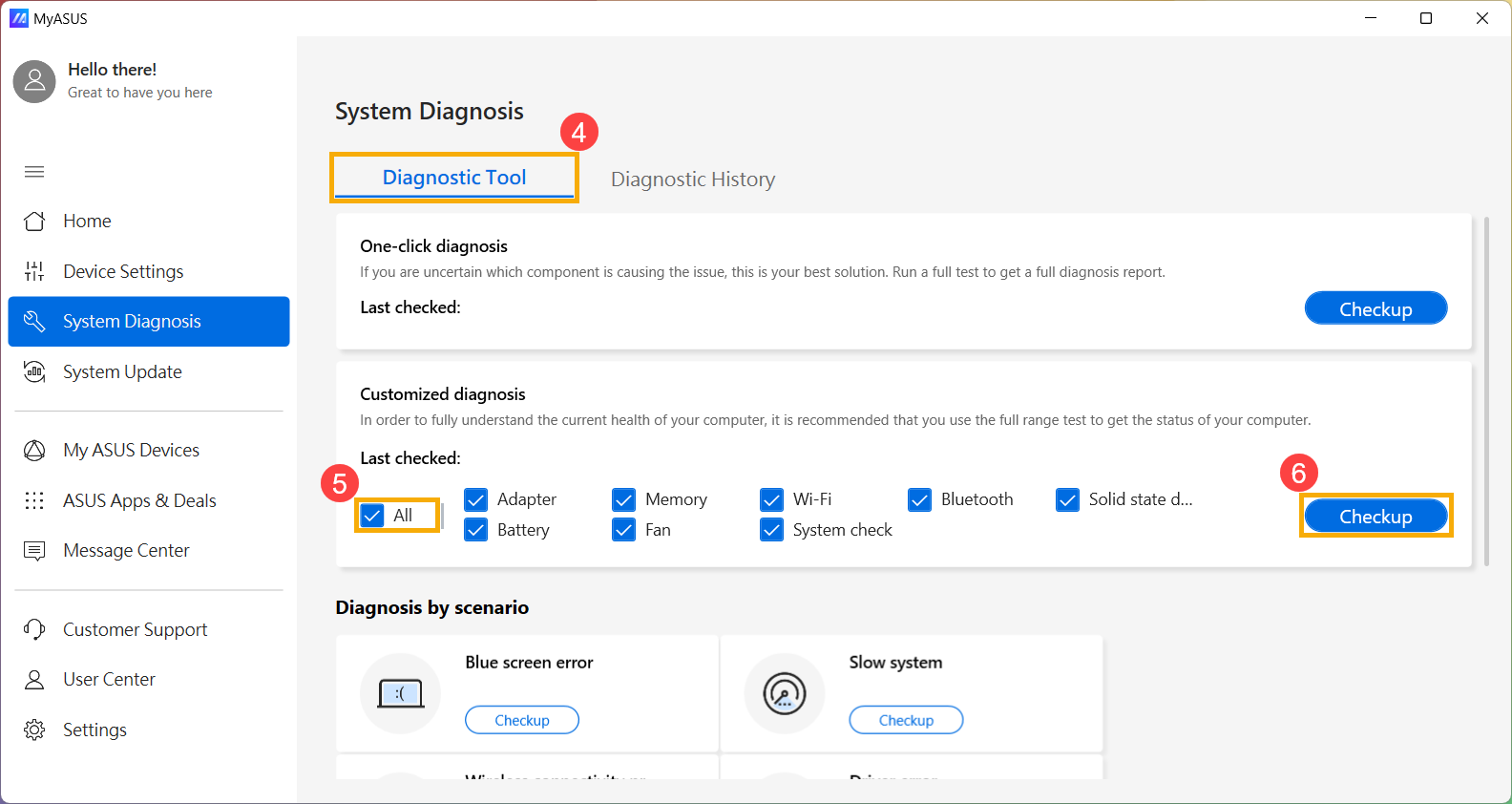
- אם מתגלה שגיאה כלשהי, אנא פנו למרכז תיקונים של ASUS להחלפת התקן החומרה. כאן תוכלו ללמוד עוד על כיצד להשתמש בתמיכת לקוחות ליצירת קשר עם ASUS לבקשת תיקון נוספת.
אם לא נמצאה בעיה לאחר בדיקת 'אבחון מערכת', פירוש הדבר שהתקני החומרה שלכם תקינים. אנא המשיכו לשלב הבא בפתרון הבעיות.
בדקו ציוד היקפי חיצוני או כל התקני חומרה שהותקנו / הוחלפו
לפעמים, התקנים חיצוניים המחוברים למכשירים שלכם יכולים להיות הגורם לשגיאות מסך כחול, לכן נסו להסיר אותם, כגון כוננים קשיחים חיצוניים, מדפסות, כרטיסי זיכרון, כונן אופטי חיצוני (אם למכשירים שלכם יש כונן אופטי פנימי, אנא הסירו תקליטורי CD/DVD), פלאגים (dongles) וכו'. לאחר מכן, הפעילו מחדש את המכשירים שלכם. אם אינכם חווים את הבעיה לאחר הפעלת המכשירים מחדש, ייתכן שההתקן החיצוני הוא הגורם לבעיה. אנו ממליצים לכם לא להשתמש בהתקן זה וליצור קשר עם יצרן ההתקן לקבלת תמיכה.
אם אינכם משתמשים בהתקנים חיצוניים כלשהם או שהבעיה עדיין נמשכת לאחר הסרתם, אנא ודאו אם אי פעם התקנתם / החלפתם התקני חומרה כלשהם, כגון כונני דיסקים (HDD או SSD) או מודולי זיכרון. בעיית תאימות עלולה להיות הגורם ולהתקיים בין התקני חומרה חדשים לבין מוצרי / מערכת ASUS, לכן נסו להסיר את התקן החומרה. אם אינכם חווים את הבעיה לאחר הסרת התקן החומרה, אנו ממליצים לכם לא להשתמש בהתקן זה וליצור קשר עם יצרן ההתקן לקבלת תמיכה.
אם הבעיה נמשכת לאחר השלבים לעיל, אנא המשיכו לשלב הבא בפתרון הבעיות.
בדקו תוכנות או יישומים שהותקנו / עודכנו לאחרונה
בעיות מסוימות עלולות להתרחש לאחר עדכון Windows או התקנה של יישום ספציפי במכשירים שלכם, כולל בעיית תאימות בין יישומים למערכת, או קריסה של תוכניות ליבה של Windows.
באפשרותכם להציג את היסטוריית העדכונים כדי לבדוק פריטים שעודכנו לאחרונה.
- הקלידו וחפשו [הגדרות Windows Update] בשורת החיפוש של Windows①, לאחר מכן לחצו על [פתח]②.
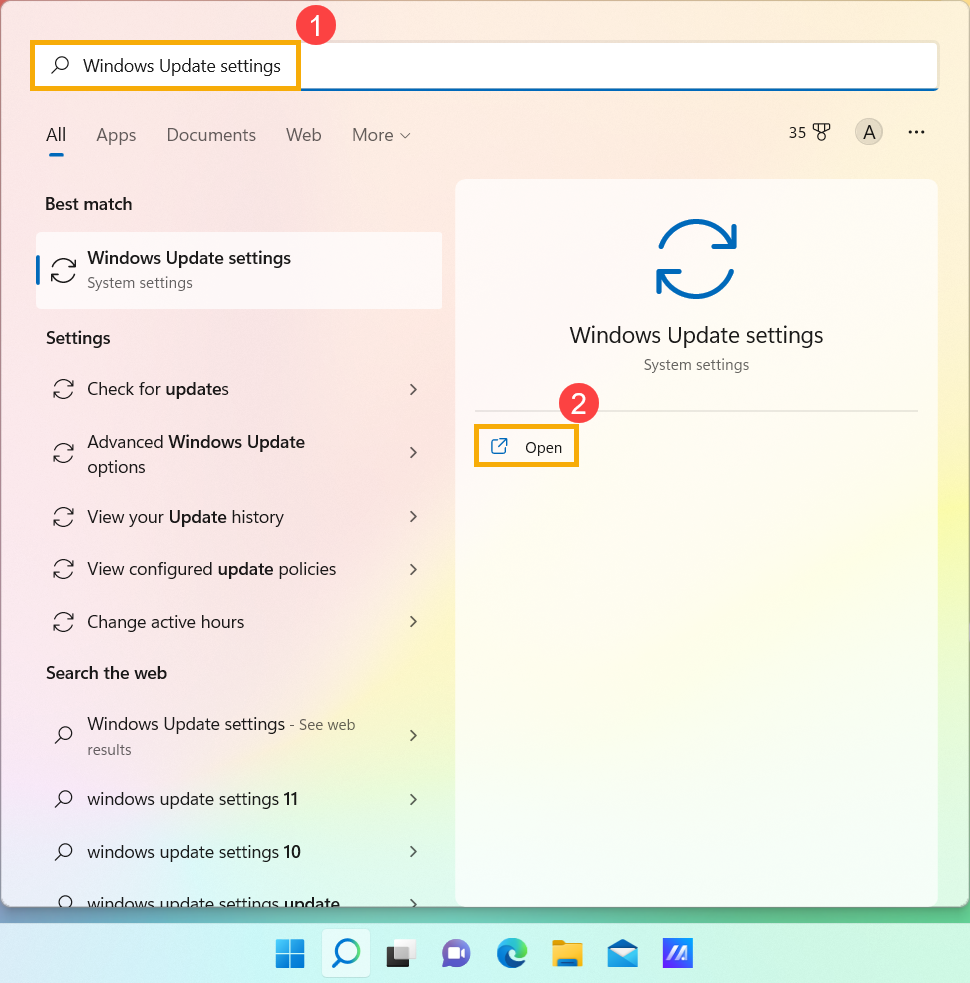
- בחרו [היסטוריית עדכונים]③.
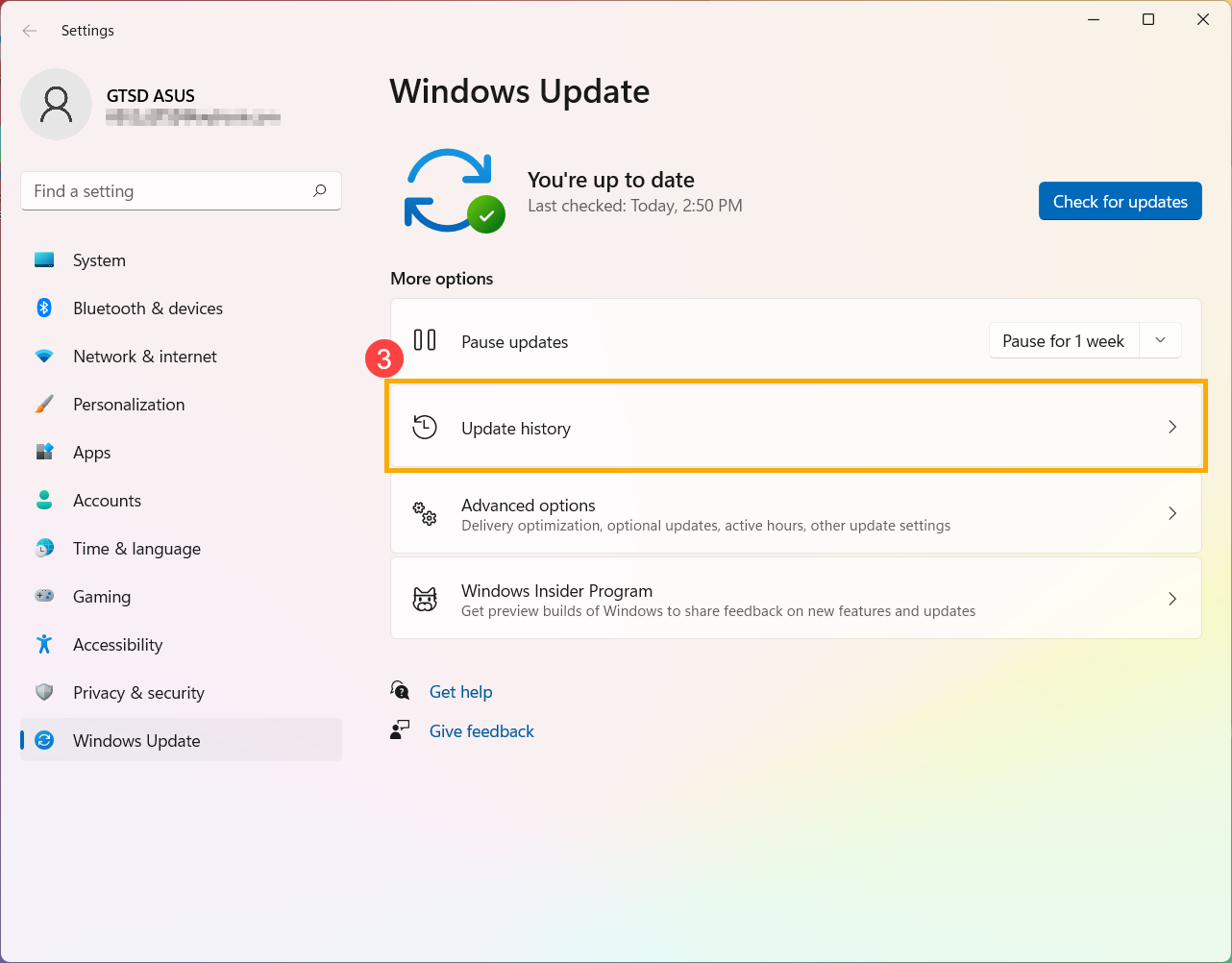
- בהיסטוריית העדכונים, יוצגו עדכוני תכונות, עדכוני איכות ו עדכוני מנהלי התקנים, וכו', שהותקנו במכשירים שלכם.
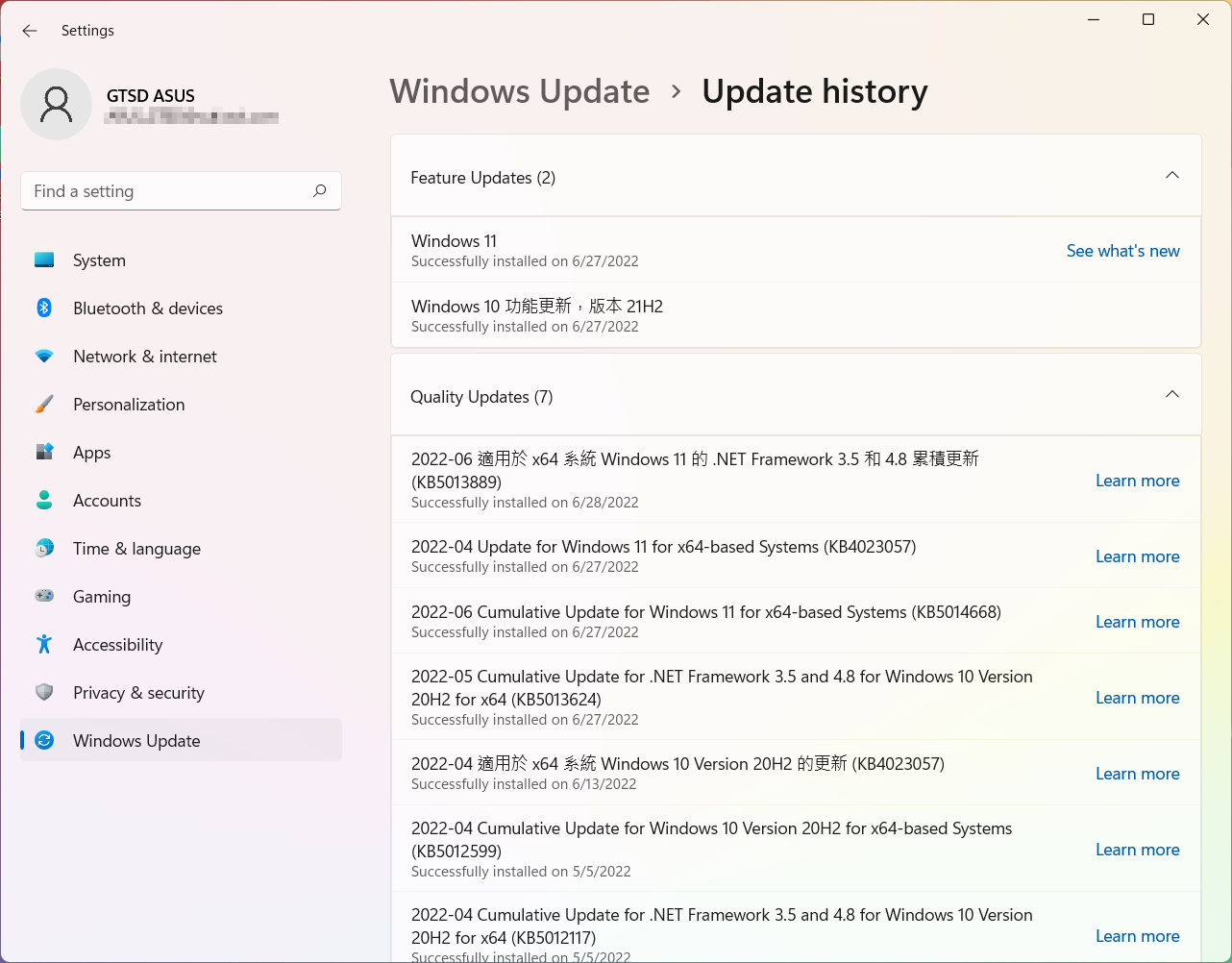
- באפשרותכם לאשר את תאריך ההתקנה ולבדוק אם אתם חווים בעיית כיבוי/הפעלה מחדש אוטומטית לאחר מכן, ואז לעיין בשלבים הבאים כדי לדעת כיצד להסיר התקנה או לחזור לגרסה הקודמת.
חזרו לגרסה הקודמת של עדכוני תכונות
אם אתם חווים בעיית כיבוי/הפעלה מחדש אוטומטית לאחר התקנת עדכוני תכונות ב-Windows, אנו ממליצים לכם לחזור לגרסה הקודמת ולהמתין לתיקון ממיקרוסופט על מנת למנוע בעיות יציבות ראשוניות. כאן תוכלו ללמוד עוד על כיצד לחזור לגרסה הקודמת של Windows.
אם אינכם יכולים לחזור לגרסה הקודמת של Windows, אנו ממליצים לכם לשחזר את המערכת מנקודת שחזור, כאן תוכלו ללמוד עוד על כיצד להשתמש בנקודת שחזור לשחזור המערכת.
הסירו התקנה של עדכוני איכות של Windows
אם אתם חווים בעיית כיבוי/הפעלה מחדש אוטומטית לאחר התקנת עדכוני איכות ב-Windows, אנו ממליצים לכם להסיר את העדכון ולהמתין לתיקון ממיקרוסופט. אנא עיינו בשלבים הבאים כדי לדעת כיצד להסיר אותו.
- ב היסטוריית עדכונים, לחצו על [הסר עדכונים]①.
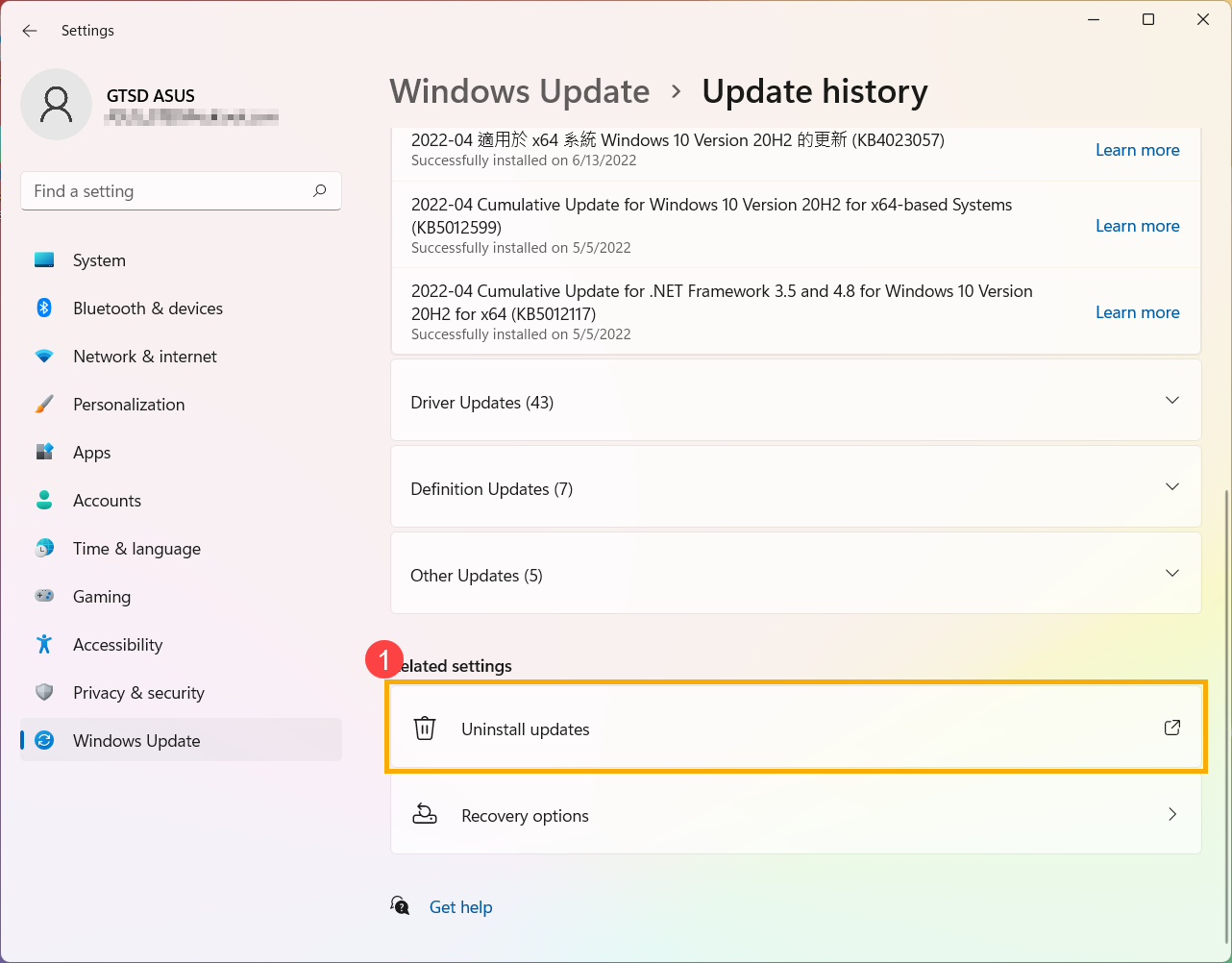
- בחרו את הפריט שברצונכם להסיר②, לאחר מכן לחצו על [הסר התקנה]③.
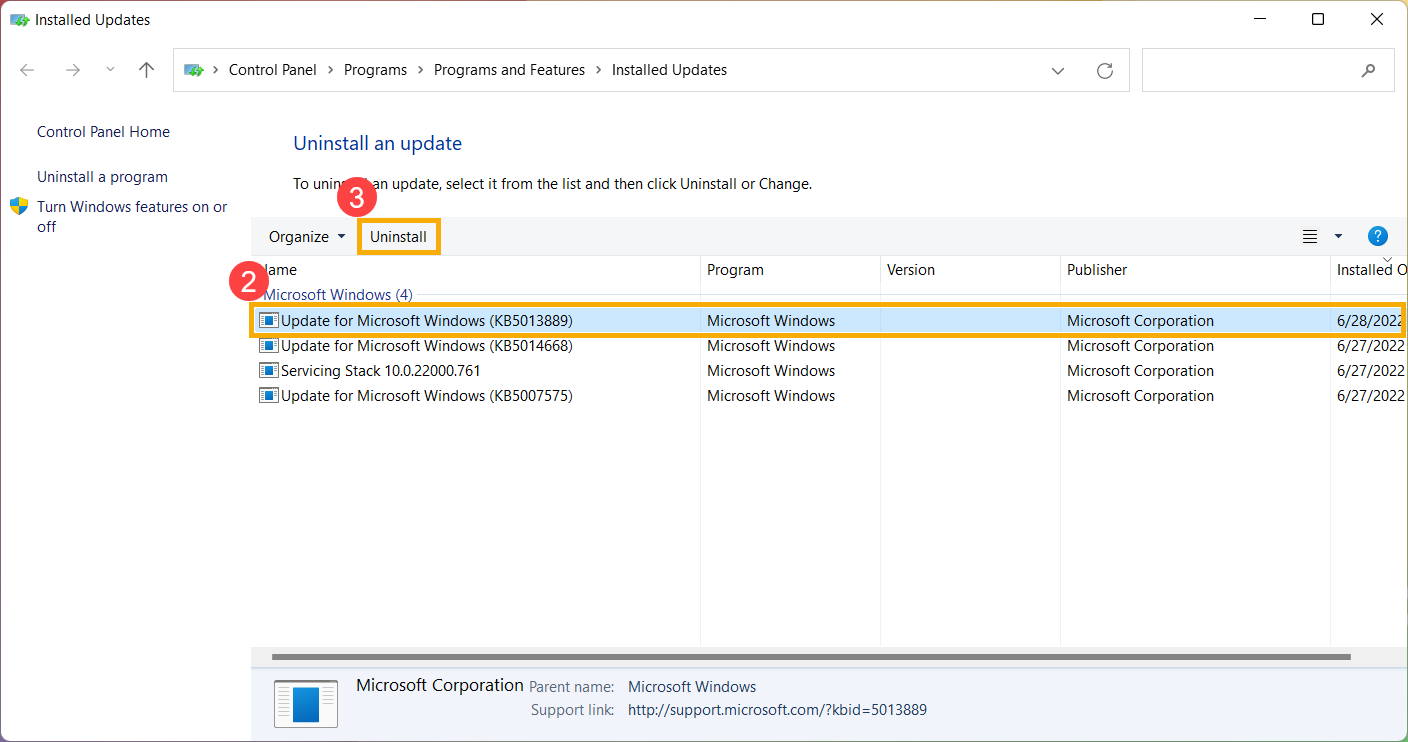
חזרו לגרסת מנהלי ההתקנים הקודמת
אם אתם חווים בעיית כיבוי/הפעלה מחדש אוטומטית לאחר עדכון מנהלי התקנים ב-Windows, אנו ממליצים לכם לחזור לגרסה הקודמת ולהמתין לגרסה מתוקנת. אנא עיינו בשלבים הבאים כדי לדעת כיצד לחזור לגרסת מנהל ההתקן הקודמת.
- הקלידו וחפשו [מנהל ההתקנים] בשורת החיפוש של Windows①, לאחר מכן לחצו על [פתח]②.
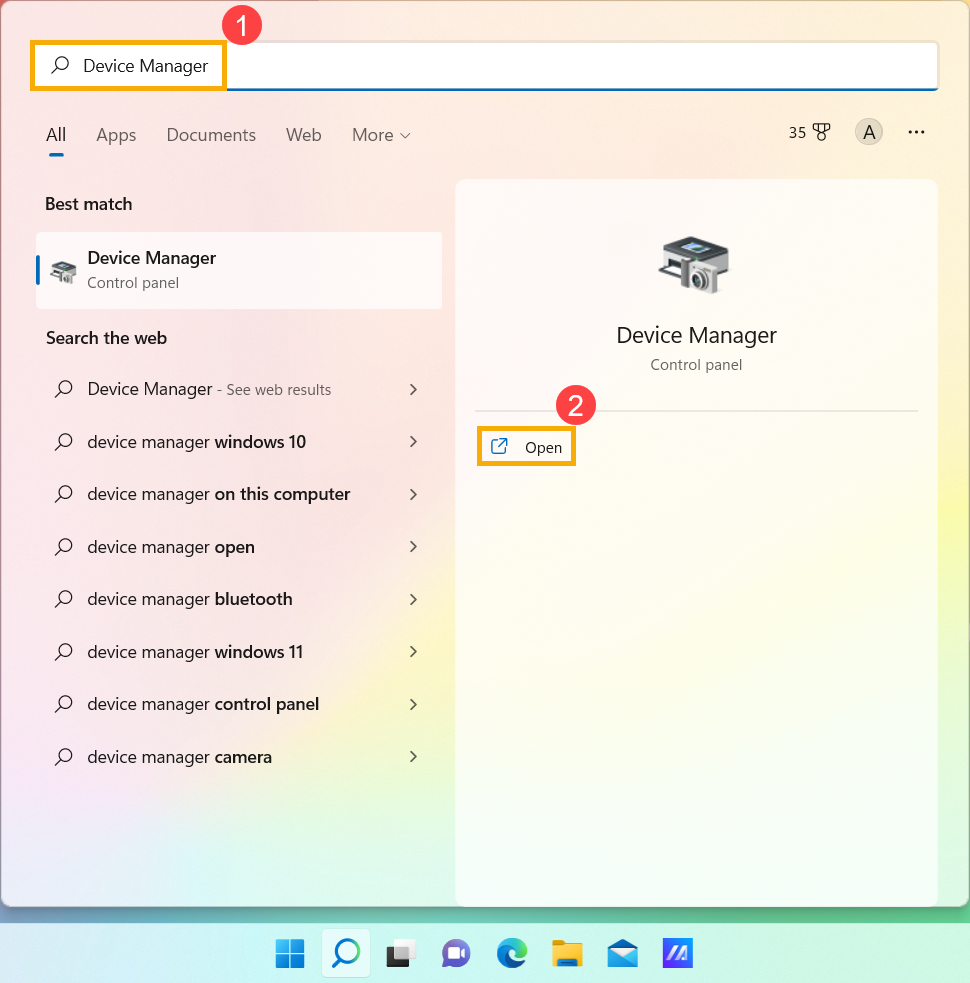
- סמנו את החץ שליד [מתאמי תצוגה]③, לאחר מכן לחצו באמצעות לחצן העכבר הימני על [Intel(R) UHD Graphics 620]④ ובחרו [מאפיינים]⑤.
השלבים הבאים משתמשים בגרפיקה של Intel כדוגמה, אנא בחרו את מנהל ההתקן הפגום שאותו ברצונכם להחזיר לגרסה הקודמת.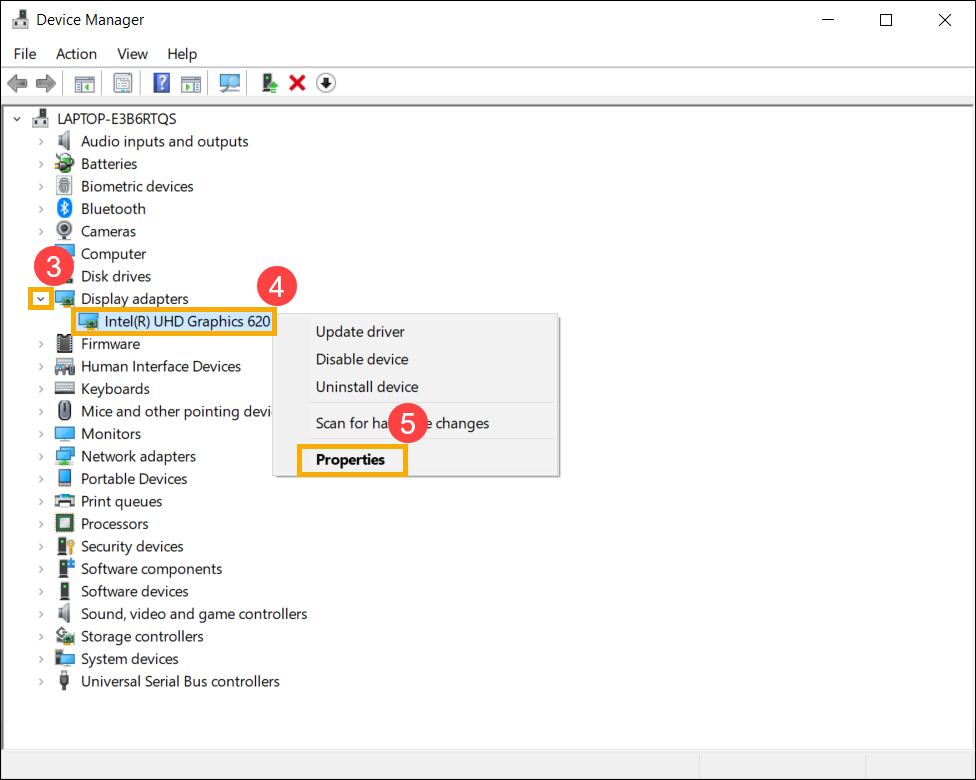
- בחרו [מנהל התקן]⑥, לאחר מכן בחרו [החזר מנהל התקן לגרסה קודמת]⑦.
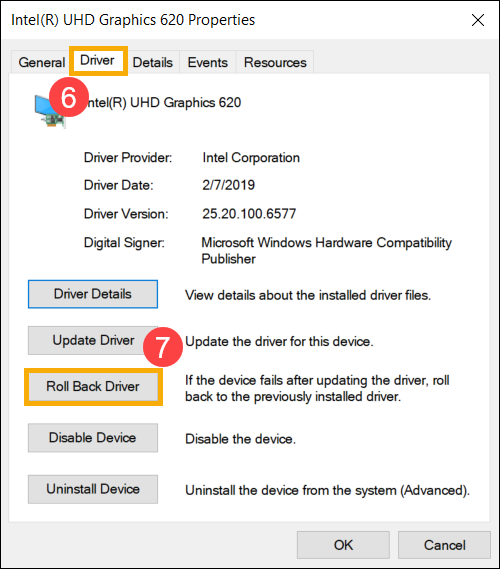
- בחרו את הסיבה [מדוע אתם מחזירים לגרסה קודמת?]⑧, לאחר מכן לחצו על [כן]⑨. המערכת תתחיל לחזור לגרסת מנהל ההתקן שהותקנה קודם לכן.
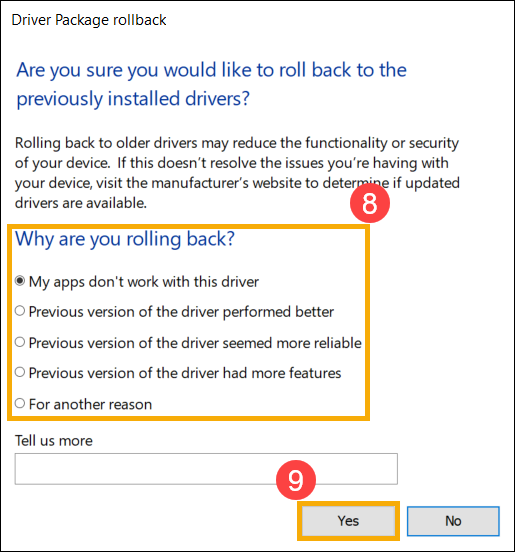
הסירו התקנה של יישום ספציפי
בעיית כיבוי/הפעלה מחדש אוטומטית עלולה להתרחש אם קיימת בעיית תאימות בין יישום שהותקן לראשונה לבין מערכת Windows, לכן אנו ממליצים לכם להסיר תחילה יישום זה. כאן תוכלו ללמוד עוד על כיצד לחפש או להסיר התקנה של יישומים שהותקנו לאחרונה.
אם הבעיה נפתרה לאחר הסרת התקנת יישום זה, אנו ממליצים לכם לבדוק את מערכת ההפעלה הנתמכת או את המפרט באתר הרשמי של יישום זה, או ליצור קשר עם יצרן היישום לקבלת תמיכה.
אם הבעיה נמשכת לאחר השלבים לעיל, אנא המשיכו לשלב הבא בפתרון הבעיות.
שחזרו את המערכת מנקודת שחזור
אם הבעיה התרחשה לאחרונה, ואם אי פעם יצרתם נקודת שחזור או שקיימת נקודת שחזור מערכת אוטומטית, נסו לשחזר את המכשירים לנקודה שקדמה להופעת הבעיה כדי לפתור אותה. כאן תוכלו ללמוד עוד על כיצד להשתמש בנקודת שחזור לשחזור המערכת.
אם הבעיה נמשכת, אנא המשיכו לפרק הבא לפתרון בעיות.
אפסו את המחשבים שלכם
אם הבעיה נמשכת לאחר השלמת כל שלבי פתרון הבעיות. אנא גבו את הקבצים האישיים שלכם, ולאחר מכן אפסו את המכשירים לתצורתם המקורית. כאן תוכלו ללמוד עוד על כיצד לאפס את המערכת.
עדכנו את ה-BIOS, חבילות Windows ומנהלי התקנים
עדכון קבוע של BIOS, Windows ומנהלי התקנים יכול לשפר את יציבות המערכת והביצועים. ודאו שהמכשירים שלכם משתמשים בגרסאות העדכניות ביותר. למדו עוד על עדכון BIOS:
כיצד לעדכן את גרסת ה-BIOS במערכת Windows
כיצד להשתמש ב-EZ Flash לעדכון גרסת ה-BIOS
(עבור מוצרים שולחניים, אנא עיינו ב מבוא ל-ASUS Motherboard EZ Flash 3.)
לביצוע עדכון Windows ועדכון מנהלי התקנים, כאן תוכלו ללמוד עוד על:
כיצד לעדכן מנהלי התקנים דרך 'עדכון מערכת' ב-MyASUS
אם עדכנתם את ה-BIOS, חבילות Windows ומנהלי ההתקנים לגרסה העדכנית ביותר, אך הבעיה נמשכת, אנא המשיכו לשלב הבא בפתרון הבעיות.
הריצו אבחון חומרה דרך MyASUS
באפשרותכם לבדוק אם התקן החומרה תקין באמצעות 'אבחון חומרה' דרך MyASUS. אם מתגלה שגיאה כלשהי לאחר האבחון, אנו ממליצים לכם לפנות למרכז תיקונים של ASUS להחלפת התקן החומרה.
- הקלידו וחפשו [MyASUS] בשורת החיפוש של Windows①, לאחר מכן לחצו על [פתח]②.
הערה: אם אינכם מוצאים את MyASUS, ייתכן שהיא אינה מותקנת במכשירים שלכם. עיינו ב- כיצד להתקין את MyASUS.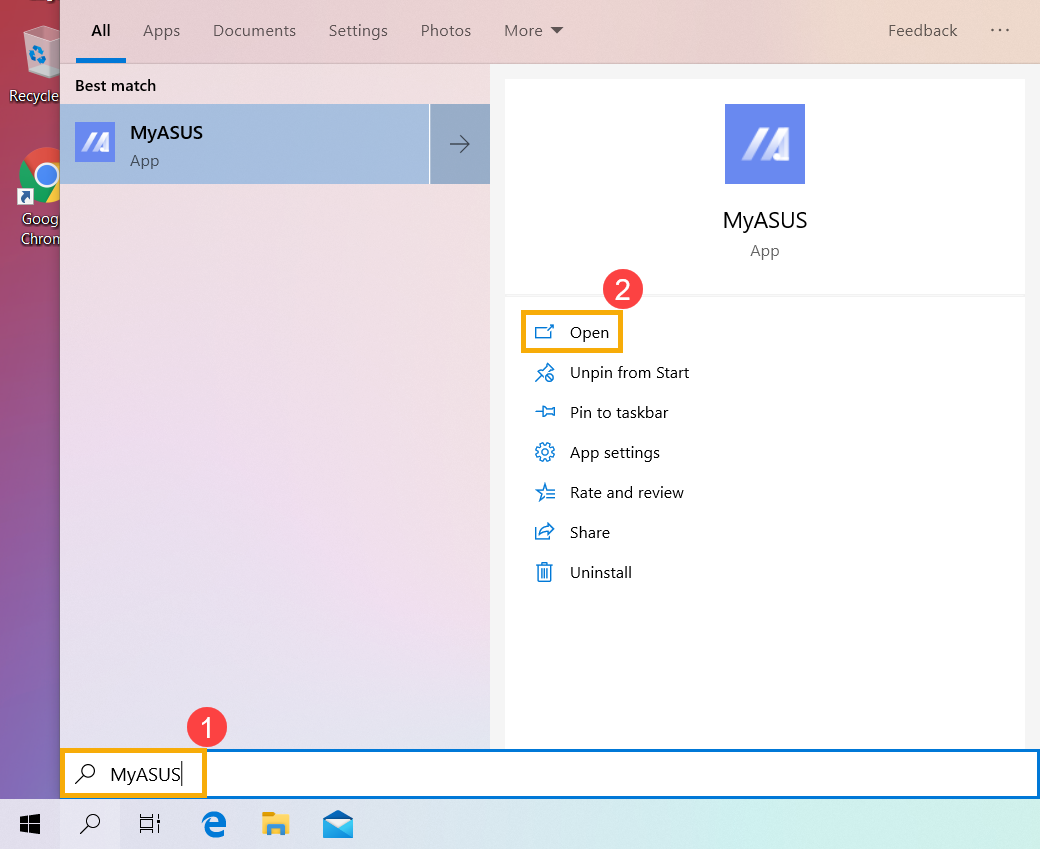
- ביישום MyASUS, לחצו על [אבחון מערכת]③.
הערה: אם המכשירים שלכם אינם מציגים את דף 'אבחון מערכת' בתוכנת MyASUS, פירוש הדבר שהמכשירים שלכם אינם תומכים בתכונה זו. המשיכו לסעיף הבא לפתרון בעיות נוסף. כאן תוכלו ללמוד עוד על מדוע אני רואה רק חלק מהתכונות באפליקציית MyASUS.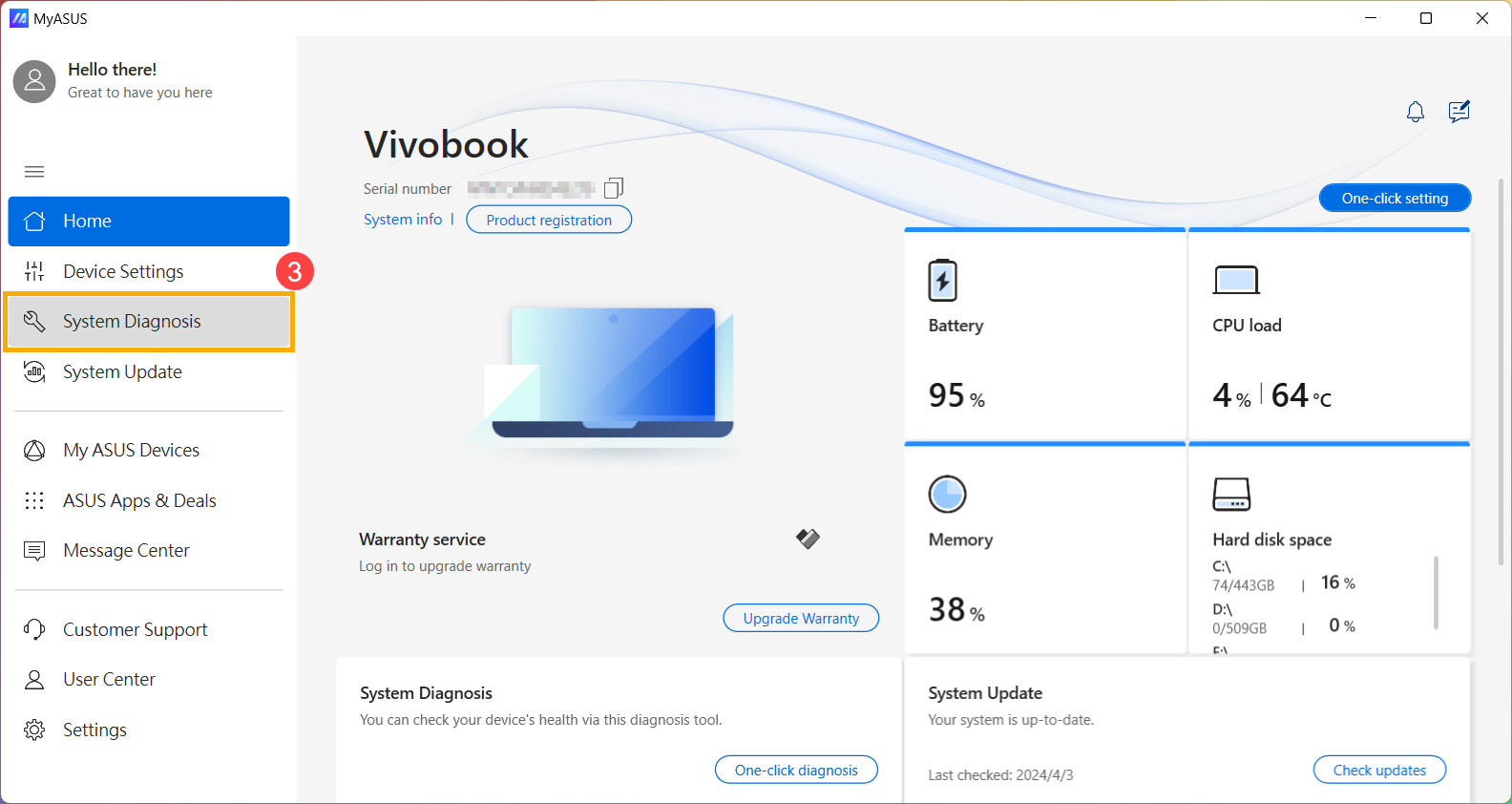
- ב- [כלי אבחון]④, בחרו [הכל] פריטי בדיקה של 'אבחון מותאם אישית'⑤, ולאחר מכן לחצו על [בדיקה]⑥. כאן תוכלו ללמוד עוד על אבחון מערכת MyASUS - מבוא.
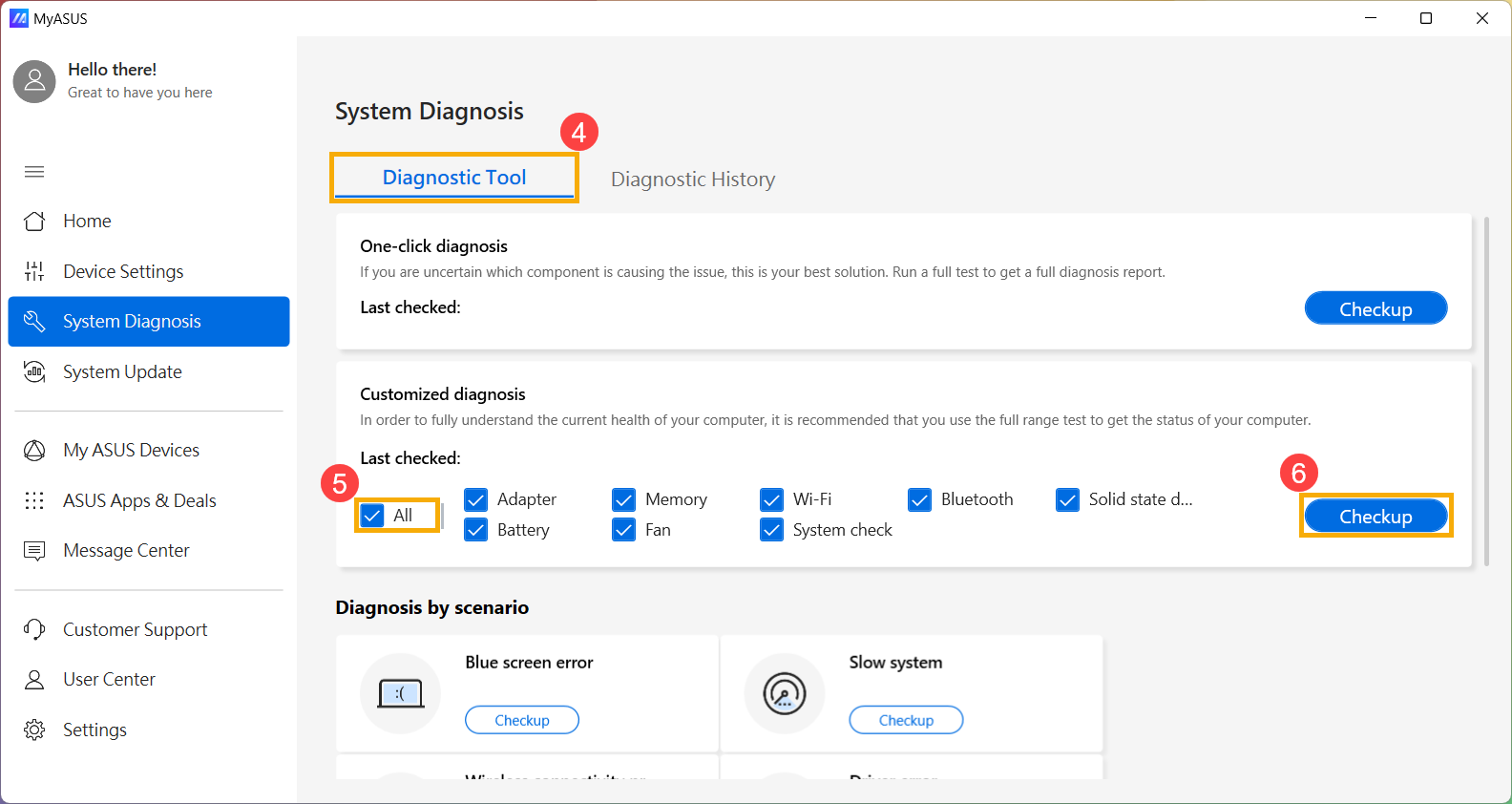
- אם מתגלה שגיאה כלשהי, אנא פנו למרכז תיקונים של ASUS להחלפת התקן החומרה. כאן תוכלו ללמוד עוד על כיצד להשתמש בתמיכת לקוחות ליצירת קשר עם ASUS לבקשת תיקון נוספת.
אם לא נמצאה בעיה לאחר בדיקת 'אבחון מערכת', פירוש הדבר שהתקני החומרה שלכם תקינים. אנא המשיכו לשלב הבא בפתרון הבעיות.
בדקו ציוד היקפי חיצוני או כל התקני חומרה שהותקנו / הוחלפו
לפעמים, התקנים חיצוניים המחוברים למכשירים שלכם יכולים להיות הגורם לשגיאות מסך כחול, לכן נסו להסיר אותם, כגון כוננים קשיחים חיצוניים, מדפסות, כרטיסי זיכרון, כונן אופטי חיצוני (אם למכשירים שלכם יש כונן אופטי פנימי, אנא הסירו תקליטורי CD/DVD), פלאגים (dongles) וכו'. לאחר מכן, הפעילו מחדש את המכשירים שלכם. אם אינכם חווים את הבעיה לאחר הפעלת המכשירים מחדש, ייתכן שההתקן החיצוני הוא הגורם לבעיה. אנו ממליצים לכם לא להשתמש בהתקן זה וליצור קשר עם יצרן ההתקן לקבלת תמיכה.
אם אינכם משתמשים בהתקנים חיצוניים כלשהם או שהבעיה עדיין נמשכת לאחר הסרתם, אנא ודאו אם אי פעם התקנתם / החלפתם התקני חומרה כלשהם, כגון כונני דיסקים (HDD או SSD) או מודולי זיכרון. בעיית תאימות עלולה להיות הגורם ולהתקיים בין התקני חומרה חדשים לבין מוצרי / מערכת ASUS, לכן נסו להסיר את התקן החומרה. אם אינכם חווים את הבעיה לאחר הסרת התקן החומרה, אנו ממליצים לכם לא להשתמש בהתקן זה וליצור קשר עם יצרן ההתקן לקבלת תמיכה.
אם הבעיה נמשכת לאחר השלבים לעיל, אנא המשיכו לשלב הבא בפתרון הבעיות.
בדקו תוכנות או יישומים שהותקנו / עודכנו לאחרונה
בעיות מסוימות עלולות להתרחש לאחר עדכון Windows או התקנה של יישום ספציפי במכשירים שלכם, כולל בעיית תאימות בין יישומים למערכת, או קריסה של תוכניות ליבה של Windows.
באפשרותכם להציג את היסטוריית העדכונים כדי לבדוק פריטים שעודכנו לאחרונה.
- הקלידו וחפשו [הגדרות Windows Update] בשורת החיפוש של Windows①, לאחר מכן לחצו על [פתח]②.
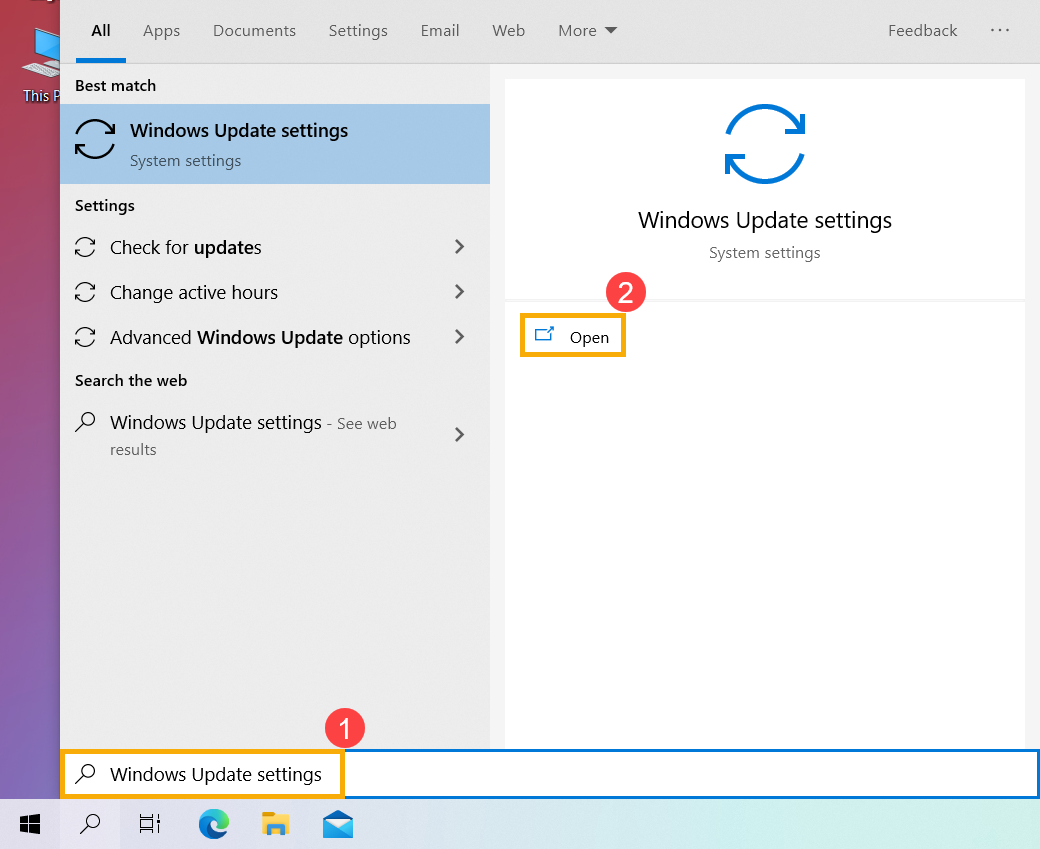
- בחרו [הצג היסטוריית עדכונים]③.
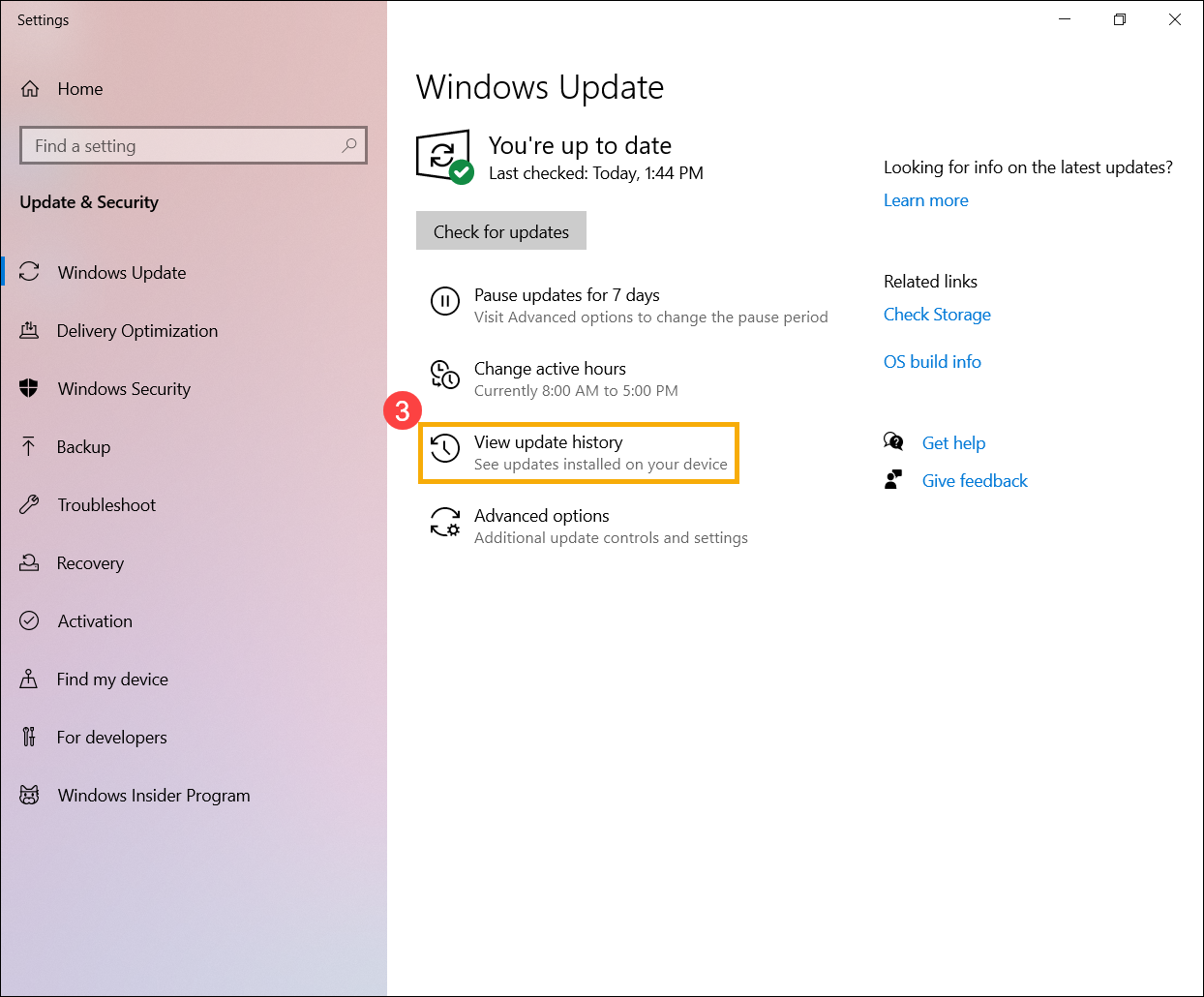
- בהצגת היסטוריית עדכונים, יוצגו עדכוני תכונות, עדכוני איכות ו עדכוני מנהלי התקנים, וכו', שהותקנו במכשירים שלכם.
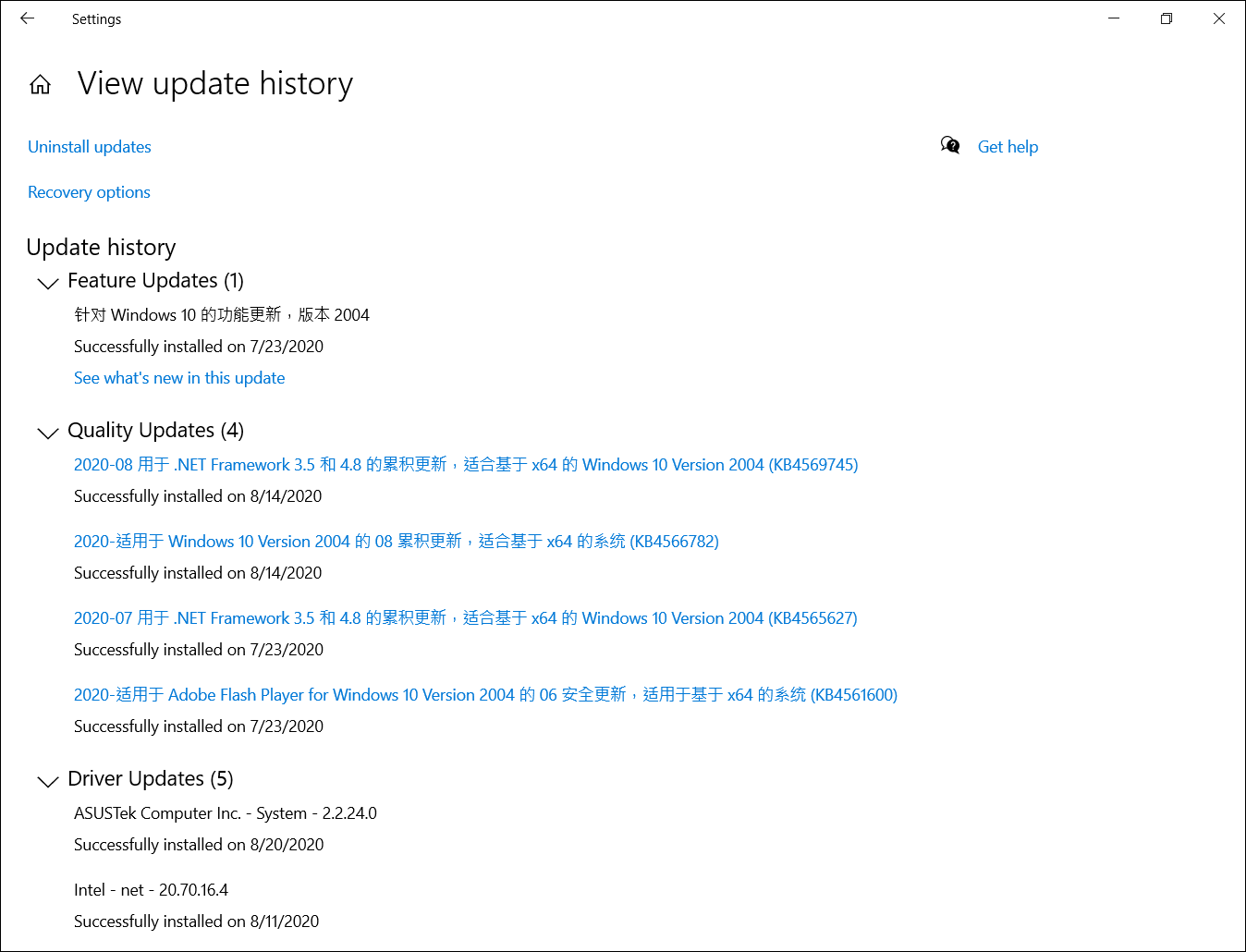
- באפשרותכם לאשר את תאריך ההתקנה ולבדוק אם אתם חווים בעיית כיבוי/הפעלה מחדש אוטומטית לאחר מכן, ואז לעיין בשלבים הבאים כדי לדעת כיצד להסיר התקנה או לחזור לגרסה הקודמת.
חזרו לגרסה הקודמת של עדכוני תכונות
אם אתם חווים בעיית כיבוי/הפעלה מחדש אוטומטית לאחר התקנת עדכוני תכונות ב-Windows, אנו ממליצים לכם לחזור לגרסה הקודמת ולהמתין לתיקון ממיקרוסופט על מנת למנוע בעיות יציבות ראשוניות. כאן תוכלו ללמוד עוד על כיצד לחזור לגרסה הקודמת של Windows.
אם אינכם יכולים לחזור לגרסה הקודמת של Windows, אנו ממליצים לכם לשחזר את המערכת מנקודת שחזור, כאן תוכלו ללמוד עוד על כיצד להשתמש בנקודת שחזור לשחזור המערכת.
הסירו התקנה של עדכוני איכות של Windows
אם אתם חווים בעיית כיבוי/הפעלה מחדש אוטומטית לאחר התקנת עדכוני איכות ב-Windows, אנו ממליצים לכם להסיר את העדכון ולהמתין לתיקון ממיקרוסופט. אנא עיינו בשלבים הבאים כדי לדעת כיצד להסיר אותו.
- ב- הצג היסטוריית עדכונים, לחצו על [הסר עדכונים]①.
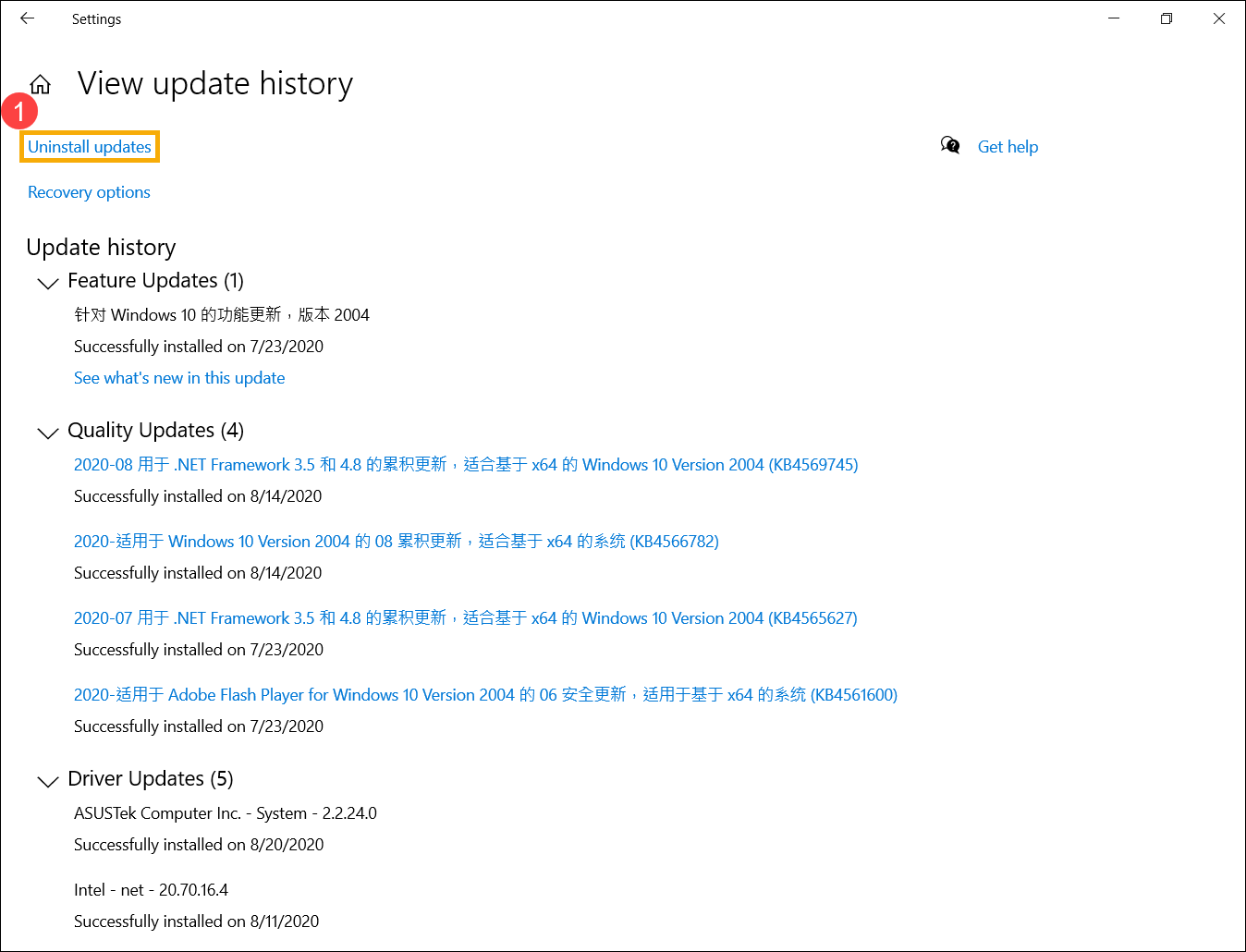
- בחרו את הפריט שברצונכם להסיר②, לאחר מכן לחצו על [הסר התקנה]③.
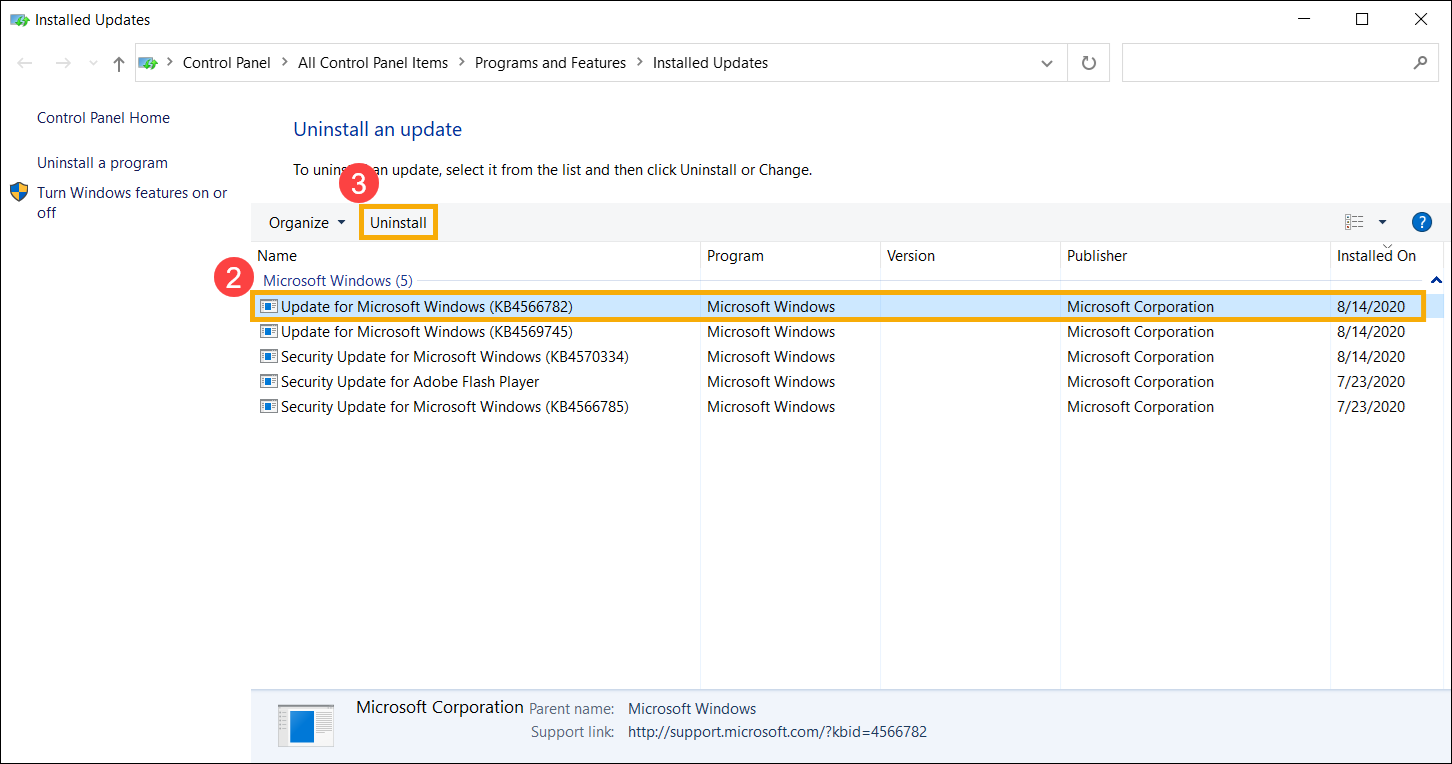
חזרו לגרסת מנהלי ההתקנים הקודמת
אם אתם חווים בעיית כיבוי/הפעלה מחדש אוטומטית לאחר עדכון מנהלי התקנים ב-Windows, אנו ממליצים לכם לחזור לגרסה הקודמת ולהמתין לגרסה מתוקנת. אנא עיינו בשלבים הבאים כדי לדעת כיצד לחזור לגרסת מנהל ההתקן הקודמת.
- הקלידו וחפשו [מנהל ההתקנים] בשורת החיפוש של Windows①, לאחר מכן לחצו על [פתח]②.

- סמנו את החץ שליד [מתאמי תצוגה]③, לאחר מכן לחצו באמצעות לחצן העכבר הימני על [Intel(R) UHD Graphics 620]④ ובחרו [מאפיינים]⑤.
השלבים הבאים משתמשים בגרפיקה של Intel כדוגמה, אנא בחרו את מנהל ההתקן הפגום שאותו ברצונכם להחזיר לגרסה הקודמת.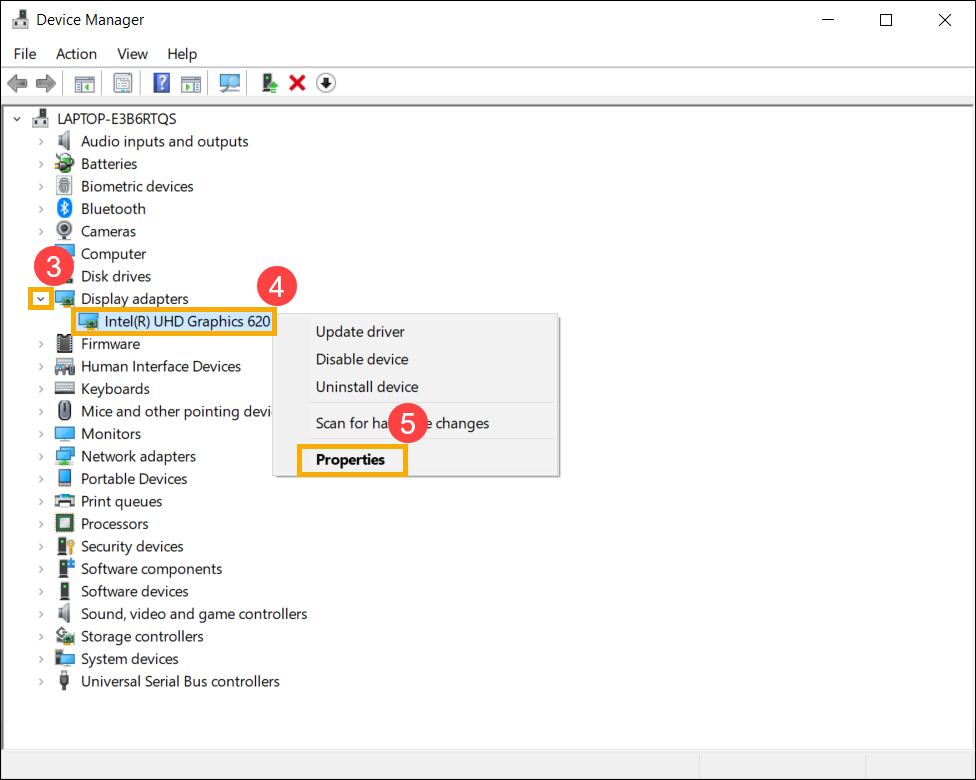
- בחרו [מנהל התקן]⑥, לאחר מכן בחרו [החזר מנהל התקן לגרסה קודמת]⑦.
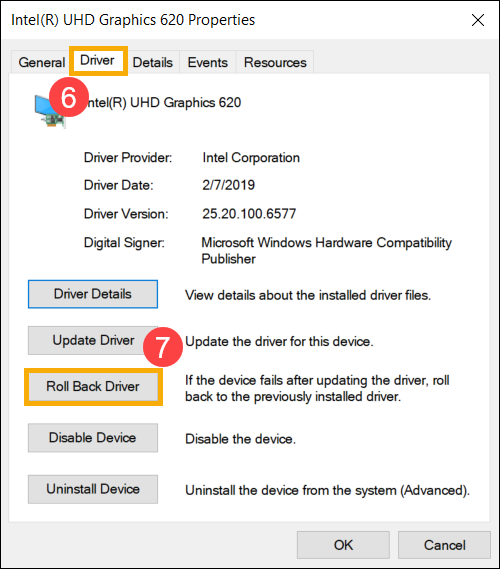
- בחרו את הסיבה [מדוע אתם מחזירים לגרסה קודמת?]⑧, לאחר מכן לחצו על [כן]⑨. המערכת תתחיל לחזור לגרסת מנהל ההתקן שהותקנה קודם לכן.
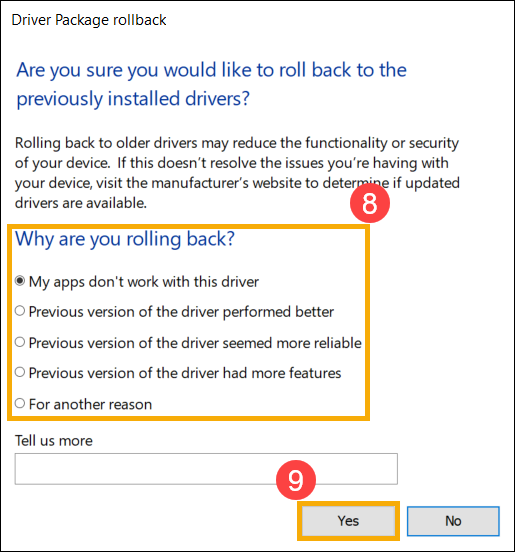
הסירו התקנה של יישום ספציפי
בעיית כיבוי/הפעלה מחדש אוטומטית עלולה להתרחש אם קיימת בעיית תאימות בין יישום שהותקן לראשונה לבין מערכת Windows, לכן אנו ממליצים לכם להסיר תחילה יישום זה. כאן תוכלו ללמוד עוד על כיצד לחפש או להסיר התקנה של יישומים שהותקנו לאחרונה.
אם הבעיה נפתרה לאחר הסרת התקנת יישום זה, אנו ממליצים לכם לבדוק את מערכת ההפעלה הנתמכת או את המפרט באתר הרשמי של יישום זה, או ליצור קשר עם יצרן היישום לקבלת תמיכה.
אם הבעיה נמשכת לאחר השלבים לעיל, אנא המשיכו לשלב הבא בפתרון הבעיות.
שחזרו את המערכת מנקודת שחזור
אם הבעיה התרחשה לאחרונה, ואם אי פעם יצרתם נקודת שחזור או שקיימת נקודת שחזור מערכת אוטומטית, נסו לשחזר את המכשירים לנקודה שקדמה להופעת הבעיה כדי לפתור אותה. כאן תוכלו ללמוד עוד על כיצד להשתמש בנקודת שחזור לשחזור המערכת.
אם הבעיה נמשכת, אנא המשיכו לפרק הבא לפתרון בעיות.
אפסו את המחשבים שלכם
אם הבעיה נמשכת לאחר השלמת כל שלבי פתרון הבעיות. אנא גבו את הקבצים האישיים שלכם, ולאחר מכן אפסו את המכשירים לתצורתם המקורית. כאן תוכלו ללמוד עוד על כיצד לאפס את המערכת
אם הבעיה שלכם לא נפתרה באמצעות הפתרון והמידע שלעיל, אנא פנו למרכז שירות הלקוחות של ASUS לקבלת מידע נוסף.